Siri har, hos många, ett ganska dåligt anseende. Dock är det ett fullt användbart verktyg för de flesta uppgifter. Befinner du dig djupt rotad i Apples ekosystem, spelar det mindre roll hur mycket bättre en konkurrerande digital assistent presterar, eftersom allt är så starkt sammanlänkat med Siri. Det innebär att du förmodligen kommer att behöva använda det, vilket är ganska enkelt när du vet hur. Låt oss dyka in i det.
Aktivera Siri på en iPhone
Som så ofta börjar processen i appen Inställningar. Starta appen och scrolla ner tills du finner och trycker på ”Siri & Sök”.
Under rubriken ”Fråga Siri” visas tre alternativ. Vi rekommenderar att du aktiverar dem alla:
Lyssna efter ”Hej Siri”: Det här ger dig möjligheten att säga ”Hej Siri” för att aktivera den digitala assistenten.
Tryck på sidoknappen för Siri: Med den här funktionen kan du trycka och hålla nere sidoknappen på iPhone X-modeller, eller hemknappen på äldre modeller, för att aktivera Siri.
Tillåt Siri när den är låst: Det här alternativet gör att du kan använda Siri via antingen sido-/hemknappen eller genom rösten, även när din iPhone är låst.
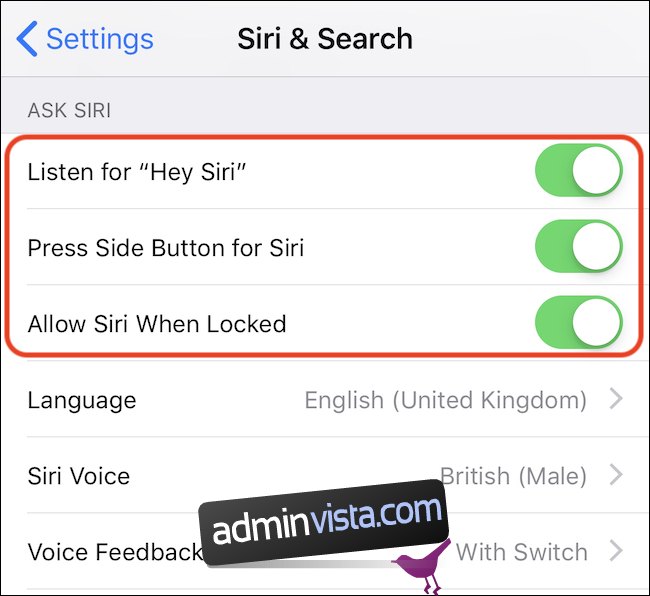
Ändra Siris röst på en iPhone
Du kanske inte uppskattar hur Siri låter som standard, men det finns ett flertal röster att välja bland, beroende på vilket språk du har valt. För att komma igång, öppna appen Inställningar och tryck på ”Siri & Sök”.
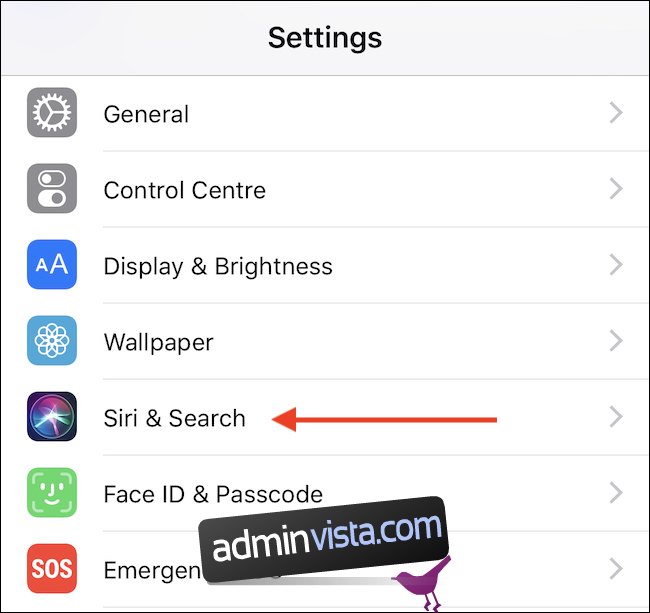
Tryck på ”Siri Voice”.
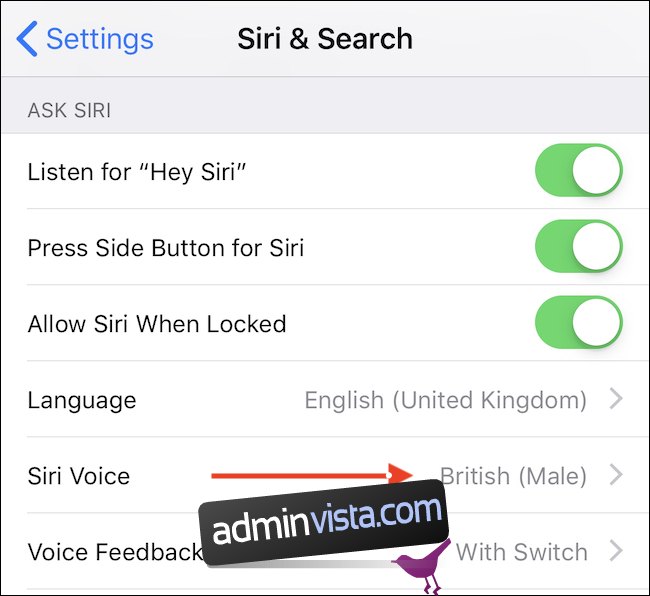
Välj den röst du föredrar, inklusive ett kön om det alternativet är tillgängligt.
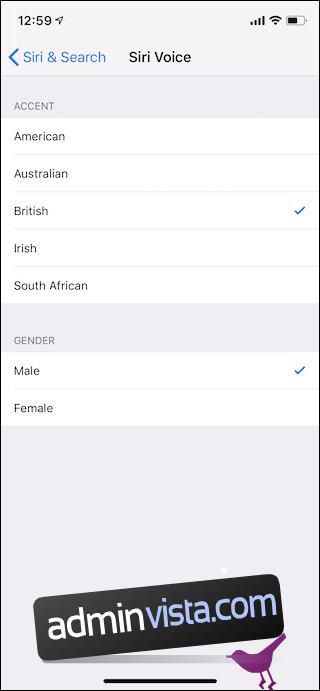
Justera hur Siri talar på en iPhone
Beroende på situationen, kan det vara olämpligt att låta Siri ge hörbara svar. Som tur är kan du ändra Siris beteende i Siri-inställningsmenyn.
Öppna appen Inställningar och tryck sedan på alternativet ”Siri & Sök”.
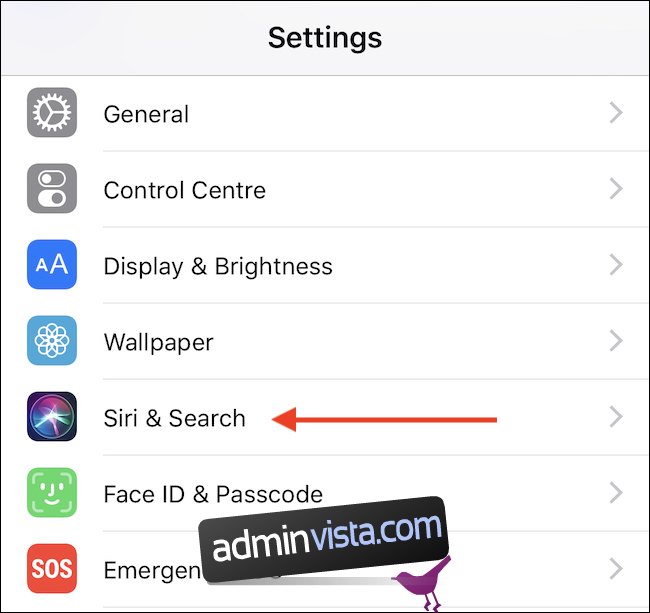
Tryck sedan på ”Röstfeedback” för att se vilka alternativ som finns tillgängliga.
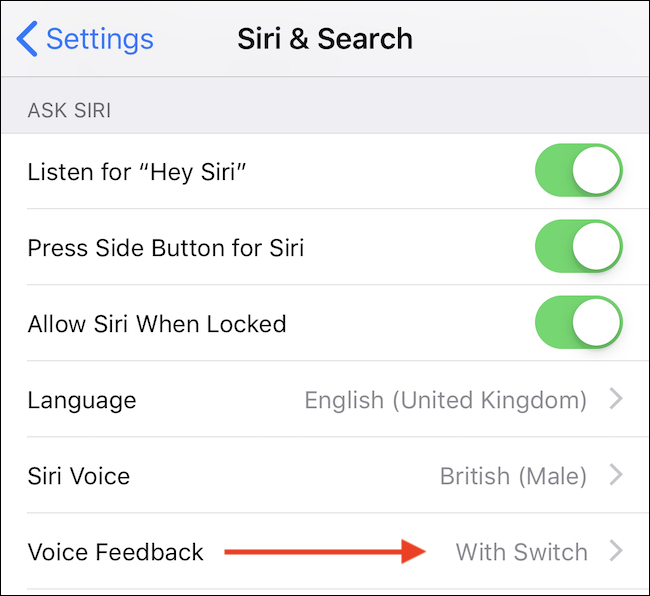
Dessa alternativ är:
Alltid på: Siri kommer alltid att ge hörbara svar till dig.
Styrning med ringsignalknapp: Siri kommer endast att svara hörbart om ringsignalknappen inte är inställd på tyst.
Endast handsfree: Siri svarar endast hörbart om du använder hörlurar eller en Bluetooth-enhet. Detta inkluderar CarPlay, även när du använder en kabel för att ansluta.
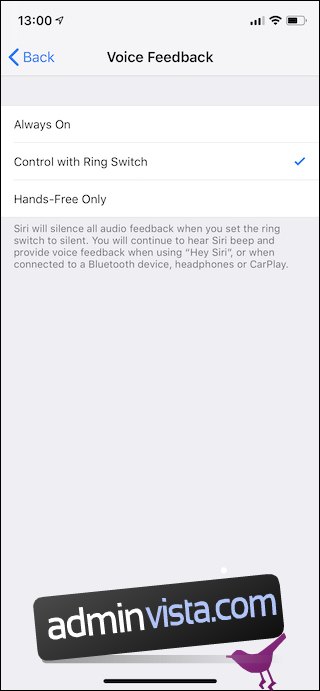
Använda Siri på en iPhone
Siri är till liten nytta om du inte vet hur man använder den. Om du har valt de alternativ som vi nämnde tidigare, har du i huvudsak två sätt att få Siris uppmärksamhet. Det första är att säga ”Hej Siri”, och den digitala assistenten kommer att aktiveras. Det andra, och kanske det som får dig att känna dig mindre dum, är att trycka och hålla in sidoknappen på en iPhone X-modell (eller hemknappen på andra modeller) tills Siri visas på skärmen. När Siri svarar, tala bara om för den vad du behöver hjälp med.